So entfernen Sie das Wondershare Filmora-Wasserzeichen ohne Kauf
Wie man Entfernen Sie das Wasserzeichen von Filmora ohne zu kaufen? Für Neulinge, die gerade erst begonnen haben, Filmora auszuprobieren, könnte es ein großartiger Videoeditor sein, da es einfach zu bedienen ist. Es gibt jedoch einen großen Fehler: Ihr exportiertes Video weist ein Filmora-Wasserzeichen auf, das Ihr Video verdeckt. Daher hilft es, das visuelle Erlebnis Ihres Publikums zu verbessern, wenn Sie lernen, wie Sie das Filmora-Wasserzeichen entfernen. Neben dem Kauf und der Aktivierung Ihrer Filmora-App gibt es auch andere Möglichkeiten, das Wasserzeichen zu entfernen oder einen alternativen Editor ohne Wasserzeichen zu finden. Machen Sie einfach weiter und schauen Sie sich diese an.
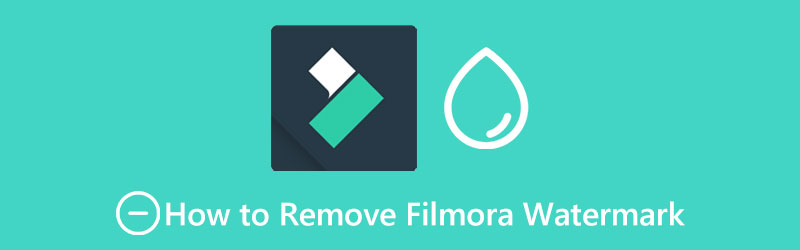
- LEITFADENLISTE
- Teil 1: So entfernen Sie das Filmora-Logo in der Testversion schnell
- Teil 2: FAQs zum Entfernen von Filmora-Wasserzeichen
Teil 1: So entfernen Sie das Filmora-Logo in der kostenlosen Version schnell
Das Verwischen des Wasserzeichens aus Ihrem Video ist im Vergleich zum Kauf der App eine kostengünstigere Möglichkeit, das Wasserzeichen von Wondershare Filmora zu entfernen. Sie müssen Filmora nicht aktivieren, Sie können das Wasserzeichen trotzdem einfach entfernen und den unerwünschten Filmora-Endteil abschneiden ArkThinker Video Converter Ultimate. Diese App bietet Ihnen eine kostenlose Testversion und verwischt jedes Wasserzeichen problemlos. Mit einer einfachen Benutzeroberfläche werden Sie sicher lernen, wie Sie das Filmora-Logo schnell entfernen. Scrollen Sie nun nach unten, sehen Sie sich weitere Funktionen zu diesem Entferner an, starten Sie Ihren Computer und befolgen Sie die folgenden Schritte, um jetzt mit dem Entfernen zu beginnen.
- Fügen Sie mehrere Entferner hinzu, um Wasserzeichen an verschiedenen Stellen abzudecken.
- Passen Sie die Transparenz des Entferners an, um Kohärenz zu erreichen.
- Kontrollieren Sie die Zeitdauer der Wasserzeichen-Entferner.
- Schneiden Sie unerwünschte Frames in einem Video mit einem Klick ab.
So entfernen Sie Filmora-Wasserzeichen mit Video Converter Ultimate
Laden Sie den Video Converter Ultimate kostenlos auf Ihren Computer herunter und installieren und starten Sie ihn anschließend auf Ihrem Computer. Klicken Sie dann auf Werkzeugkasten Klicken Sie auf der Hauptoberfläche auf die Schaltfläche, um das Tool zum Entfernen des Filmora-Wasserzeichens zu finden.

Klicken Sie im nächsten Popup-Fenster auf den Riesen Plus Symbol, um das Video mit dem Filmora-Wasserzeichen zu importieren. Dann befinden Sie sich im Fenster zum Entfernen. Hier können Sie Wasserzeichenentferner hinzufügen, um das Wasserzeichen in Ihrem Video zu verwischen.
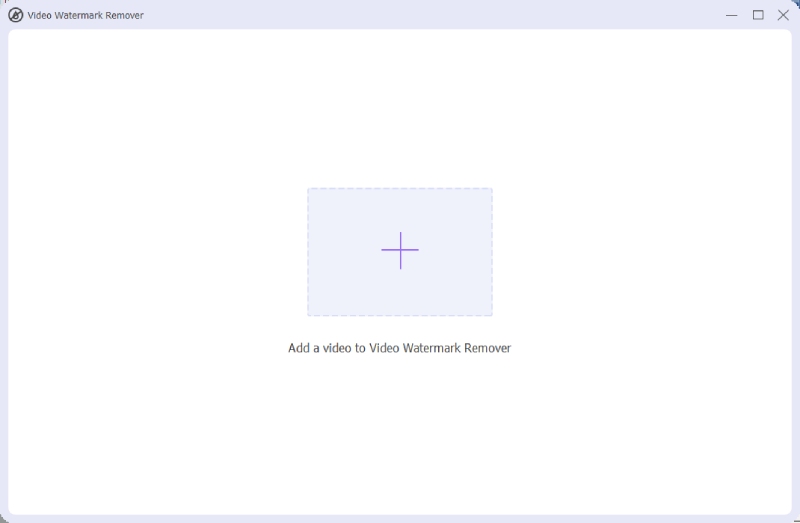
Als nächstes können Sie auch Größe, Höhe, Transparenz usw. anpassen, um sicherzustellen, dass der Entferner das Wasserzeichen perfekt abdeckt. Sie können auf klicken Spielen Klicken Sie auf die Schaltfläche, um eine Vorschau des Ergebnisses anzuzeigen. Klicken Sie dann auf Export Klicken Sie unten auf die Schaltfläche, um das endgültige Video zu speichern.

Filmora-Wasserzeichen entfernen: Beste Filmora-Alternative zum Bearbeiten von Videos ohne Wasserzeichen
Wenn Sie mit den oben genannten Methoden die besten Ergebnisse erzielen möchten, muss Ihr Video einfarbig sein oder der vom Filmora-Wasserzeichen abgedeckte Teil hat nur eine Farbe. Ansonsten sind die Unschärfeeffekte, die zum Entfernen des Wondershare Filmora-Wasserzeichens angewendet werden, einfach umsonst. Wenn Sie jedoch nur einfache Bearbeitungsfunktionen benötigen, können Sie Ihr Video zunächst in ArkThinker Video Converter Ultimate bearbeiten, dann ist dies nicht mehr erforderlich Entfernen Sie das Wasserzeichen aus dem Video mehr, da die kostenlose Testversion überhaupt keine Wasserzeichen hinzufügt. Nachfolgend finden Sie die Schritte zum Bearbeiten des Videos in der Filmora-Alternative.
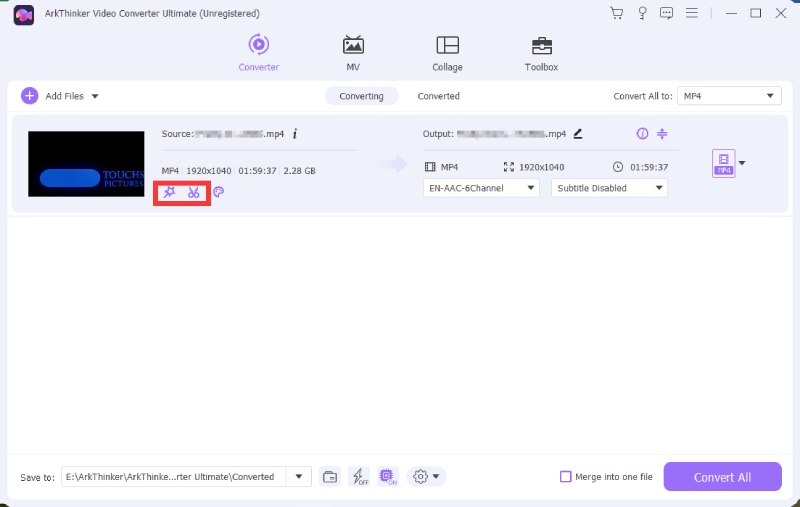
Nachdem Sie die Alternative heruntergeladen und installiert haben, müssen Sie sie starten und Ihr Video in die App importieren. Sie können auf klicken Plus Symbol, um dies zu tun.
Klicken Sie nun auf Bearbeiten Klicken Sie auf die Schaltfläche mit einem Zauberstab-Symbol, um das Video einfach zu bearbeiten. Dort können Sie Filter anwenden oder das Video drehen.
Sobald Sie mit der Bearbeitung fertig sind, können Sie ein gewünschtes Ausgabeformat auswählen oder die Auflösung anpassen, indem Sie auf klicken Format Taste. Klicken Sie dann auf Konvertieren alle Klicken Sie auf die Schaltfläche, um es zu exportieren.
Teil 2: FAQs zum Entfernen von Filmora-Wasserzeichen
Wie entferne ich das Filmora-Wasserzeichen, ohne das Video unscharf zu machen?
Wenn Sie die Videokohärenz nicht beschädigen und das Wasserzeichen nicht entfernen möchten, besteht die einzige Möglichkeit darin, die kostenpflichtige Version zu kaufen und die Filmora-App zu aktivieren. Dann wird das von Ihnen exportierte Video nicht das Wasserzeichen haben, das Ihnen nicht gefällt.
Ist es sicher, die kostenlosen Filmora-Schlüssel zu verwenden?
Einige von Ihnen verwenden möglicherweise die online freigegebenen kostenlosen Schlüssel, um die Filmora-App zu aktivieren, sodass Sie das Wondershare Filmora-Wasserzeichen endlich ohne Kauf entfernen können. Allerdings ist es möglicherweise nicht 100%-sicher und könnte Ihnen viele Probleme bereiten.
Gibt es eine kostenlose Version von Filmora zum Exportieren von Videos ohne Wasserzeichen?
Leider gibt es keine solche kostenlose Version von Filmora. Um das Filmora-Wasserzeichen dauerhaft zu entfernen, bevor Sie das Video exportieren, müssen Sie ein Upgrade auf einen Jahresplan oder eine lebenslange Version durchführen. Oder Sie können auch Apowersoft Watermark Remove ausprobieren, um es nach dem Exportieren des Videos zu entfernen. Dieses Tool wird offiziell von Filmora empfohlen.
Abschluss
Bisher erfahren Sie in diesem Artikel mehr darüber So entfernen Sie das Filmora-Wasserzeichen problemlos auch ohne die kostenpflichtige Version. Der Trick besteht darin, die Unschärfefunktion mit Bedacht einzusetzen, damit das Wasserzeichen gut abgedeckt werden kann. Oder besorgen Sie sich einen anderen Videoeditor wie ArkThinker Video Converter Ultimate, der für einen bestimmten Bearbeitungsumfang eine kostenlose Testversion ohne Wasserzeichen bietet.
Was haltet Ihr von diesem Beitrag? Klicken Sie hier, um diesen Beitrag zu bewerten.
Exzellent
Bewertung: 4.9 / 5 (basierend auf 247 Stimmen)
Finden Sie weitere Lösungen
So fügen Sie auf verschiedenen Geräten Wasserzeichen zu Videos hinzu 2022 Holen Sie sich 3 Apps zum Entfernen von Hintergrundgeräuschen aus einem Video 2022 Schneiden Sie Videos online auf iPhone, Android, Windows und Mac So ändern Sie die Größe eines Videos für Instagram Story, Feed und IGTV Konkretes Tutorial zum Zuschneiden und Ändern der Größe eines Videos im QuickTime Player Konkretes Tutorial zum Drehen eines Videos in Adobe Premiere für AnfängerRelative Artikel
- Video bearbeiten
- Verlangsamen Sie ein Video und erstellen Sie ein Zeitlupenvideo auf Android
- DaVinci Resolve Speed Editor Review und seine beste Alternative
- So beschleunigen Sie Videos und Audio im Windows Media Player
- So ändern Sie die Videogeschwindigkeit und verlangsamen ein Video mit TikTok
- Die 8 besten Video-Geschwindigkeitsregler-Anwendungen auf Desktops und online
- Erfahren Sie, wie Sie Zeitlupe in iMovie ausführen und Ihr Video verlangsamen
- Erfahren Sie, wie Sie mit iMovie ein Video auf Mac und iPhone beschleunigen
- So beschleunigen Sie ein Video auf iPhone und iPad mit 3 Methoden
- Detaillierte Anleitung zum Verlangsamen eines Videos auf Snapchat 2022
- Holen Sie sich die 3 besten Apps, um Videos auf verschiedenen Geräten zu beschleunigen



